TraveledMap 2.0: Crea tus Viajes en un Par de Clics
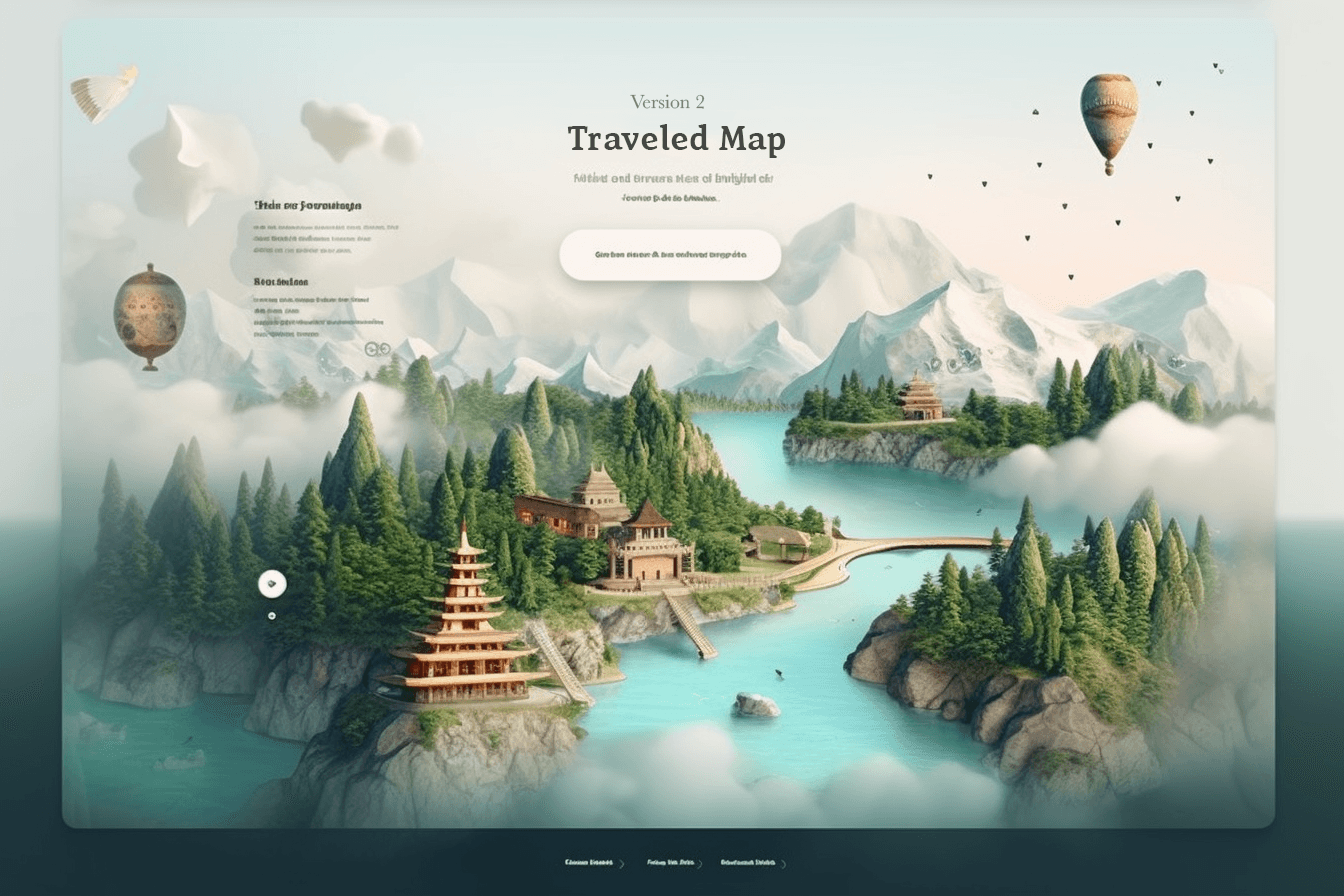
Las Nuevas Características de TraveledMap
Estimados usuarios,
Es posible que no lo sepan, pero TraveledMap fue concebido y desarrollado para mi uso personal incluso antes de que pensara en convertirlo en una solución que ustedes también pudieran utilizar.
Como desarrollador y amante de los viajes, creé esta aplicación web para trazar mis viajes, compartir detalles y fotos con mi familia, todo mientras preservaba el espíritu de la aventura a través del itinerario de viaje.
Sin embargo, me di cuenta rápidamente de que crear un viaje llevaba tiempo, especialmente cuando me di cuenta de que no había agregado mis últimos viajes.
En resumen, los principales pasos para crear un viaje incluyen:
- Crear marcadores de viaje colocando los diferentes lugares visitados
- Crear rutas que delineen el itinerario de viaje (a menudo un viaje por carretera en mi caso)
- Agregar fotos al viaje, y este es claramente el paso que más tiempo consume, ya que requiere clasificar previamente las fotos por etapa.
Así que, tanto para mí como para todos ustedes, quise hacer el proceso de creación de viaje más rápido, y hoy estoy orgulloso de anunciar que ahora será aproximadamente 5 veces más rápido en promedio 😁
En este artículo, presento la mejora de las tres características principales para crear un viaje, a saber, la creación de etapas, el itinerario y la adición de fotos.
TraveledMap mejora el proceso de creación de viaje con tres grandes innovaciones:
- Crear todas las etapas del viaje a la vez recuperando coordenadas a través de nombres de ubicación
- Generar el itinerario de una sola vez creando rutas en una sola interfaz
- Asignar automáticamente fotos a etapas basándose en sus datos de geolocalización
Objetivo 1: Agregar Etapas de Viaje Más Rápido
Actualmente, agregar una ubicación a su viaje requería crear el botón "Agregar Etapa", elegir un nombre para esa etapa, buscar la ubicación (lo que a veces puede ser complicado) y luego guardar la etapa. Individualmente, una etapa se crea bastante rápido, pero cuando tienes que repetir el proceso 15 veces, se vuelve bastante tedioso.
La nueva versión de TraveledMap aborda este problema con la ayuda de la inteligencia artificial que conoce las coordenadas de las ubicaciones listadas en la web. Esto le permite proporcionar una interfaz donde simplemente liste los lugares que ha visitado, valide y deje que la IA determine las coordenadas. Esto permite a TraveledMap ubicar todas las etapas de su viaje en el mapa, simplemente basándose en sus nombres:

Ejemplo de creación de etapas en masa
Como puede ver, todo lo que tiene que hacer es ingresar el nombre de la etapa (que puede ser una ciudad, restaurante, montaña, museo, etc.), presionar enter, ingresar las siguientes etapas, reorganizarlas si lo desea y luego validar, ¡y listo!
Tenga en cuenta que las ubicaciones para las que no se han encontrado coordenadas se colocarán en el centro de las otras etapas, así que asegúrese de que estén todas correctamente ubicadas en el mapa.
Objetivo 2: Dibujar la Ruta de Una Sola Vez
La experiencia adquirida durante estos 4 años de uso mutuo de TraveledMap me ha permitido comprender que, en la mayoría de los casos, la ruta no es más que la secuencia de etapas del viaje. Actualmente, cada ruta debe generarse individualmente eligiendo el punto de inicio, el punto de llegada y el medio de transporte.
Es por eso que se ha añadido un nuevo botón llamado "Generar Rutas" que ahora le permite crear todas las rutas de una sola vez. Solo tiene que elegir su medio de transporte predeterminado, especificar un medio de transporte específico si es necesario para ciertas etapas, desmarcar las rutas que no desea generar y luego validar. Verá que todas las rutas se han dibujado, y eso en solo unos pocos clics.

Ejemplo de generación de rutas
Puede haber casos especiales, por ejemplo, si va a París y luego visita 5 ciudades cercanas mientras se queda en París, pero la solución que he querido implementar hace que la creación de viajes sea más eficiente para la mayoría de los casos, y siempre puede crear rutas una por una si lo desea.
Objetivo 3: Asignar Imágenes en Pocos Clics
Esta última evolución de TraveledMap es la que más me gusta porque ahorra mucho tiempo en el paso que era el más largo y menos agradable en la creación de viajes.
En la primera versión de TraveledMap, tenías que subir imágenes preordenadas para cada etapa y luego seleccionarlas.
Más tarde, una segunda versión te permitía agregar todas tus imágenes a una galería y luego ir a cada etapa y asignarlas, pero incluso en esa versión, la asignación era manual y llevaba tiempo.
La nueva versión retoma la idea de la galería de imágenes, pero agrega varias características nuevas:
- En primer lugar, se ha añadido un botón de "Asignación por Ubicación" que le permite asignar automáticamente imágenes a las ubicaciones del viaje! TraveledMap utiliza metadatos en las fotos, incluidas las coordenadas donde fueron tomadas, y las asigna a la etapa con la ubicación más cercana.
- Además, ya sea en móviles, tabletas u ordenadores, tendrá la opción de cambiar de etapa directamente desde la galería de imágenes, lo que le permitirá verificar que la asignación automática haya funcionado como desea. También le permite asignar rápidamente fotos que no tienen datos de geolocalización.
- Por último, puede elegir rápidamente sus fotos favoritas utilizando la función anterior (que incluye una etapa de "Favoritos"), combinada con la función de filtrado de fotos. Puede mostrar solo las fotos asignadas a una etapa, tomadas en una fecha específica o no asignadas, por ejemplo.

Nueva galería de fotos de TraveledMap
Tenga en cuenta que ahora la galería de imágenes es accesible directamente desde la pestaña en la parte superior derecha.
En conclusión, es posible que la función de asignación automática de imágenes no afecte a ninguna imagen en las etapas. Desafortunadamente, no puede funcionar si sus fotos no contienen los metadatos deseados, lo cual ocurre si la geolocalización de su teléfono está desactivada o no tiene red móvil (por ejemplo, si está en el extranjero con la itinerancia de datos desactivada).
Como pueden ver, no importa cómo utilicen TraveledMap, siempre pueden usarlo como lo hacían antes si es necesario, pero estas nuevas funciones deberían permitirnos crear nuestros viajes más rápidamente al regresar de vacaciones.
Para ayudarme a seguir mejorando la herramienta, estaré muy agradecido si pueden informarme de cualquier problema o solicitud que puedan tener.